
Agregar otro idioma en el panel del proyecto¶
Read in English | Lire en français | اقرأ باللغة العربية Última actualización: 1 Nov 2022
Existen dos métodos para agregar múltiples idiomas a tu formulario. Puedes agregarlos y manejarlos directamente a través del panel del proyecto en línea o puedes agregarlos en un formulario XLS y subirlo a Kobo.
Aquí encontrarás instrucciones detalladas sobre cómo puedes agregar y manejar otro idioma en tu formulario a través del panel del proyecto en línea:
Crea tu formulario en el idioma predeterminado ya sea usando el editor de formularios de KoboToolbox (Formbuilder) o configurando el formulario como un archivo XLS y luego súbelo directamente a KoboToolbox. El idioma predeterminado debe ser el idioma con el que la persona responsable de diseñar el cuestionario se sienta más cómoda.
Cuando hayas terminado, o cuando una porción significativa del formulario haya sido creada, guárdalo. Regresarás al panel del proyecto del formulario en borrador.
Encuentra y haz clic en el ícono “Más acciones” (3 puntos). En el menú desplegable que aparece, haz clic en “Administrar traducciones”.
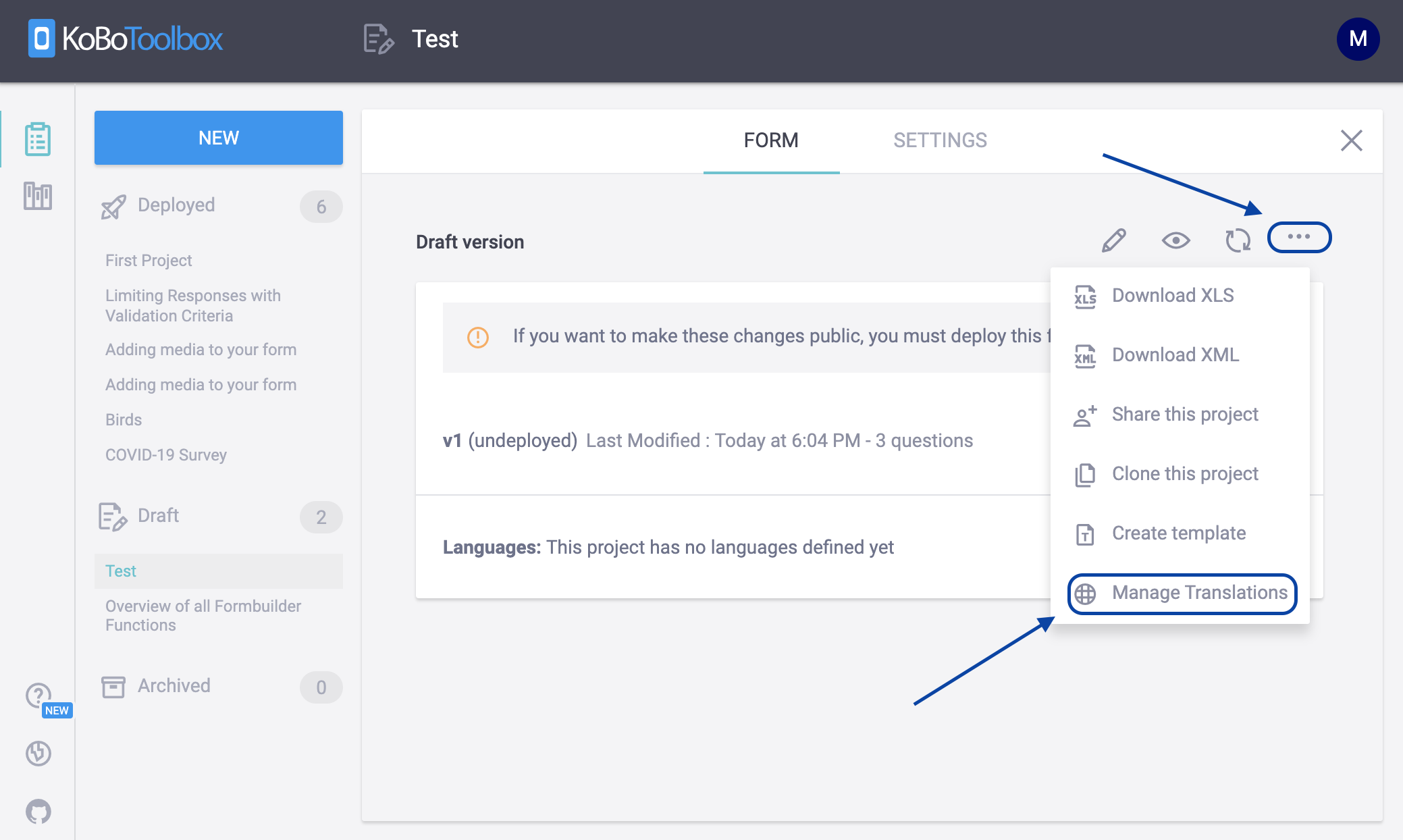
Antes de agregar idiomas adicionales, primero establece tu idioma predeterminado haciendo clic en el ícono del lápiz y completando los campos “Nombre del idioma” y “Código del idioma”.
Consejo: Si no estás seguro/a de cuál es tu código de idioma, puedes buscar en la lista completa de códigos de idioma aquí. Si no puedes encontrar tu idioma, es posible que haya sido etiquetado como algo más y vale la pena buscar en línea nombres alternativos.
Ejemplos: Inglés (en), Alemán (de), Árabe (ar), etc.
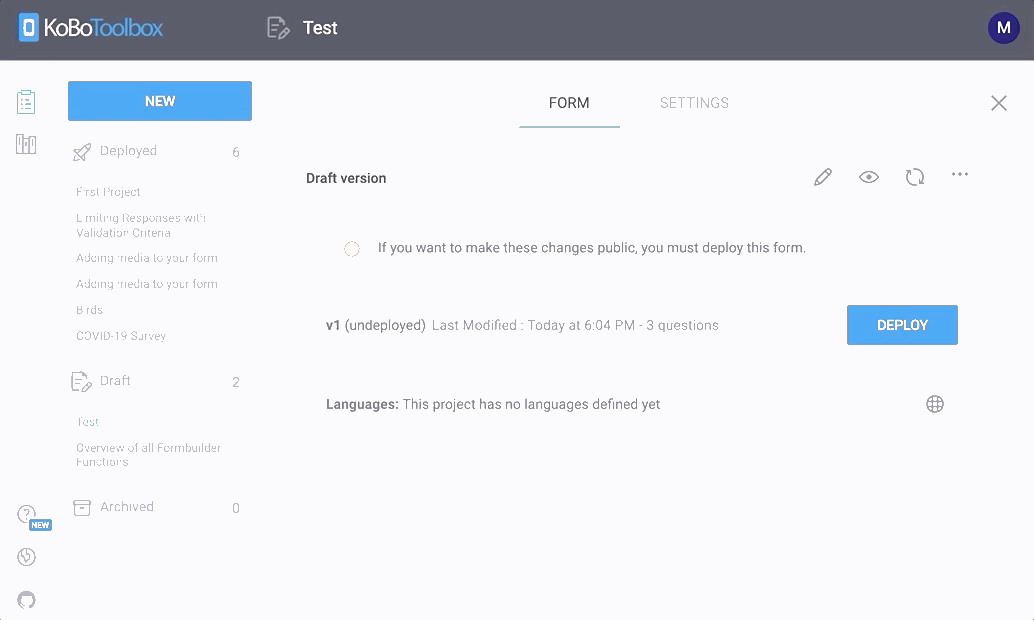
Una vez que el idioma predeterminado haya sido establecido, haz clic en el botón “Agregar idioma” para completar el nombre del idioma y el código para el nuevo idioma que se está agregando.
Después de que el nuevo idioma haya sido agregado, haz clic en el ícono “Actualizar traducciones” (mundo) a la derecha del título del idioma para abrir la “Tabla de traducciones” para ese idioma.
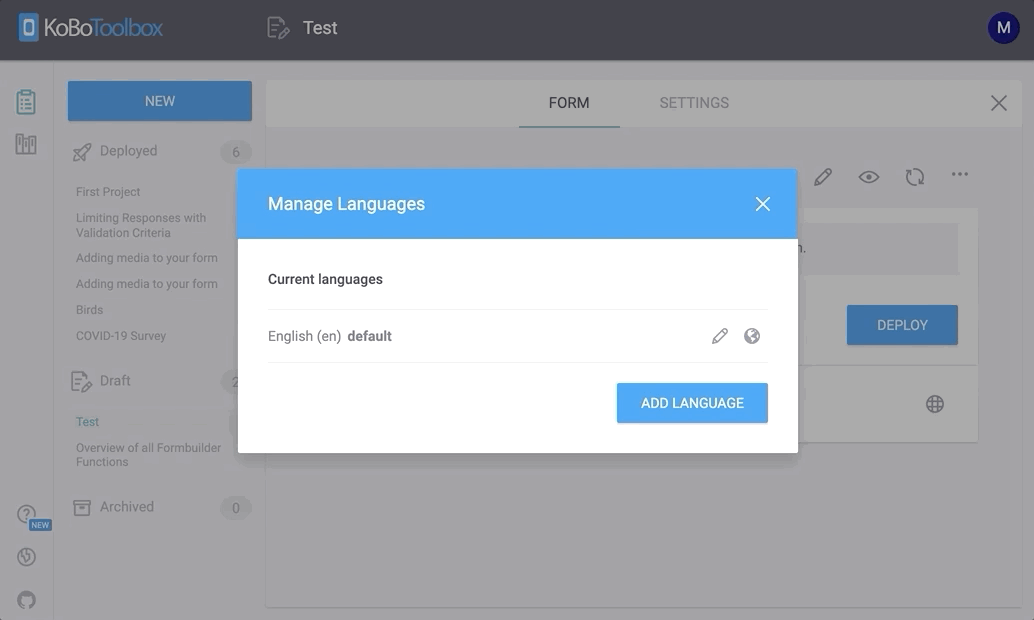
Completa las traducciones con las cadenas originales asociadas correctas en la vista de tabla y luego haz clic en “Guardar cambios” cuando termines. Luego cierra la vista de tabla haciendo clic en el botón “x” en la parte superior derecha de la tabla.
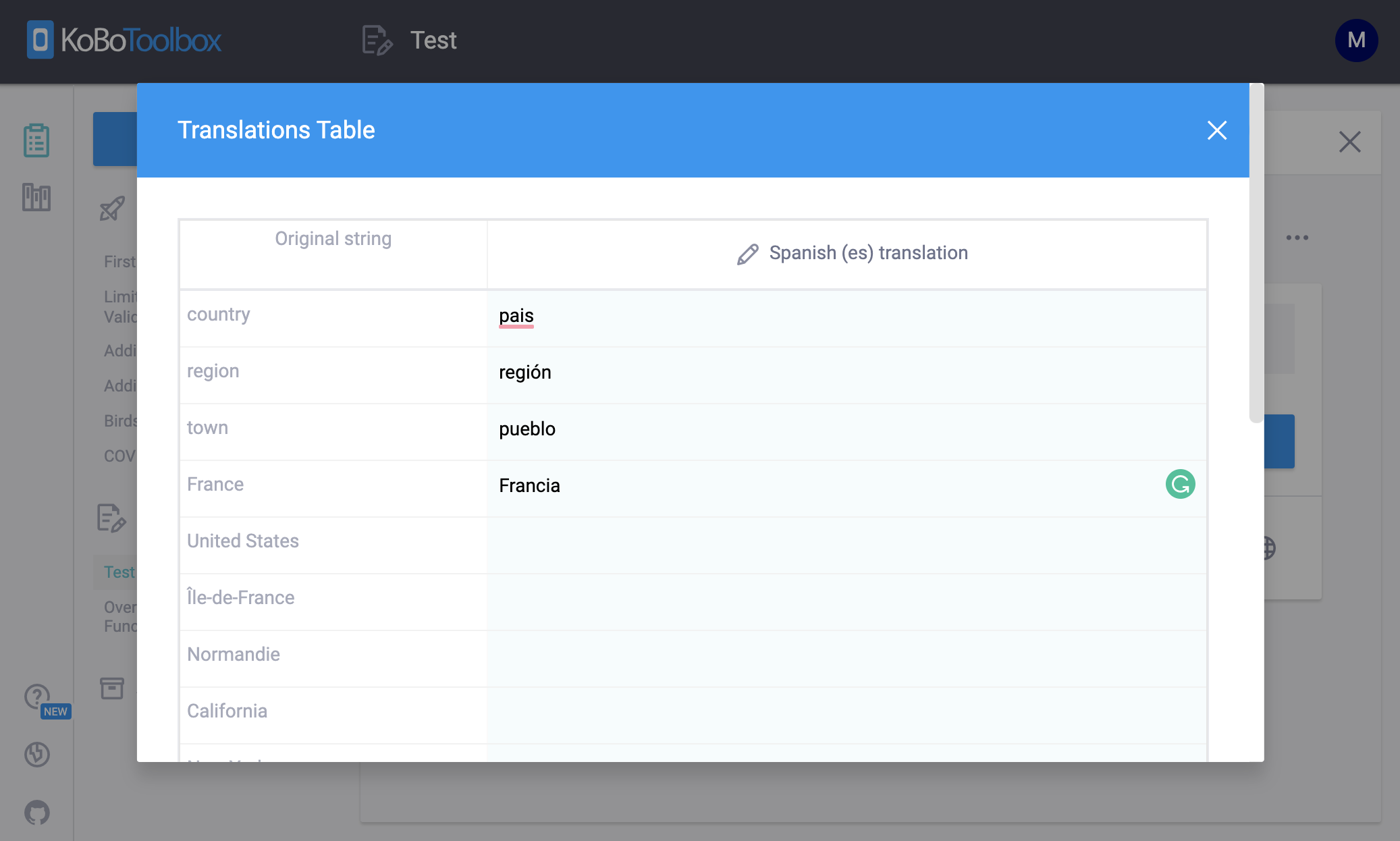
De vuelta en el panel del proyecto, haz clic en el ícono “Vista previa” (ojo) para abrir una vista previa del formulario. En la parte superior, junto a Elegir idioma, haz clic en el menú desplegable. Tendrá predeterminado (tu idioma original) así como el nuevo idioma(s) que acabas de agregar.
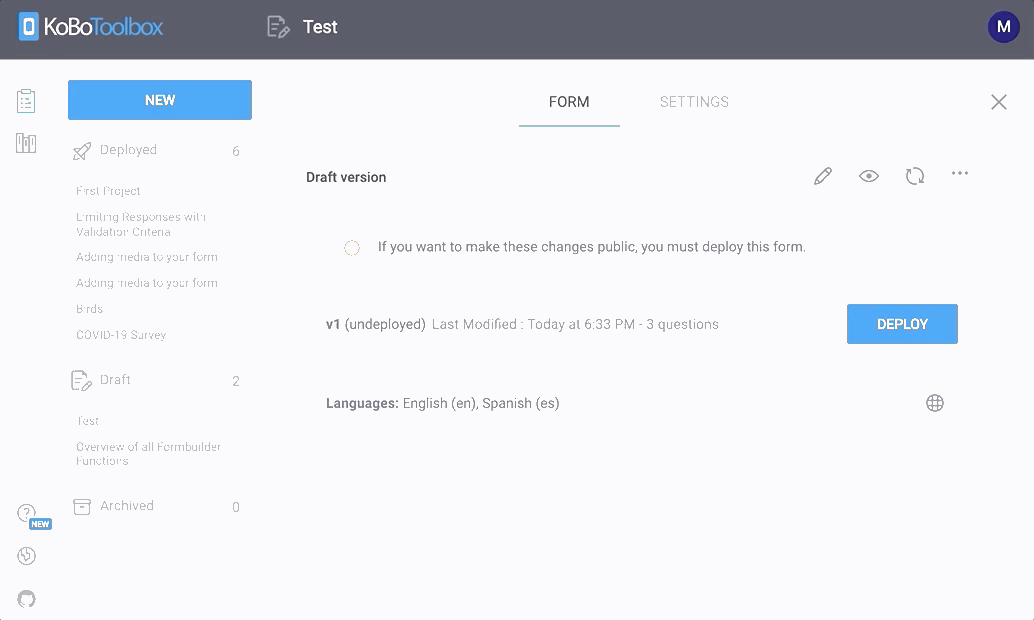
Repite los pasos para cualquier idioma adicional.
Consejos adicionales:
Cambiar el idioma predeterminado
El idioma predeterminado debe ser el idioma más común utilizado durante la recolección de datos. Para cambiar el idioma predeterminado, haz clic en “Administrar traducciones” y luego haz clic en el ícono que aparece a la derecha del idioma deseado cuando tu mouse pase sobre él.
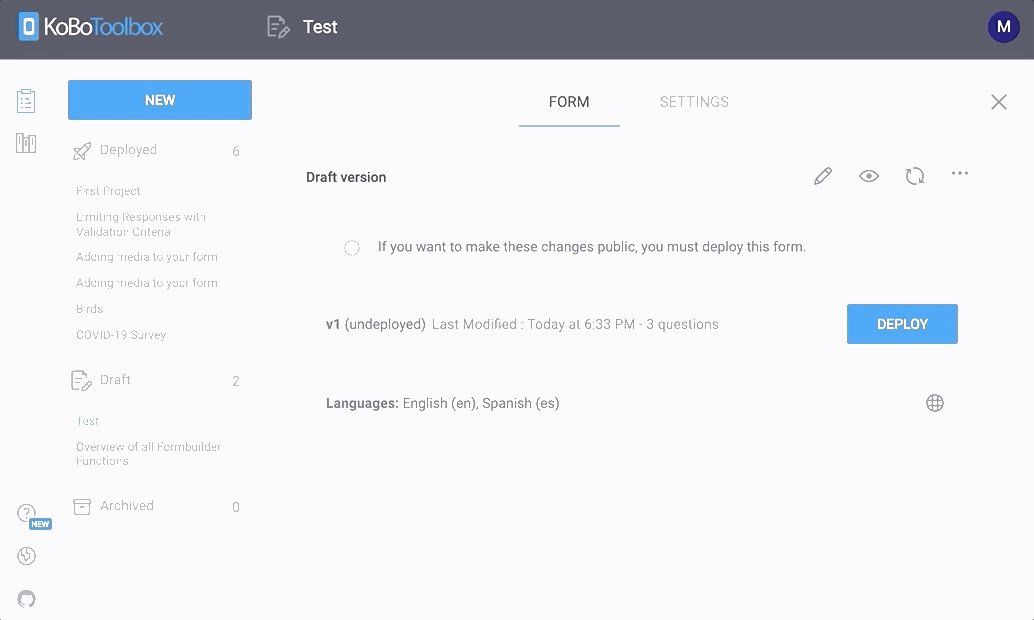
Traducir escrituras de derecha a izquierda
Al agregar un idioma que usa escritura de derecha a izquierda, es importante usar el código de idioma correcto, sin embargo, incluso si se usa el código correcto, si la primera pregunta, sugerencia o nota está escrita en una escritura de izquierda a derecha, el formulario automáticamente formateará el resto de la traducción a un formato de izquierda a derecha.
Was this article useful?
Did you find what you were looking for? Was the information clear? Was anything missing?
Share your feedback to help us improve this article!